裏表どちらでも挿せる&既存のUSBもOKなサンディスクType-C対応デュアルUSBメモリーを実際に使ってみたレビュー

サンディスクが6月17日(水)に発表した「デュアルUSBメモリー Type-C」は、PCや周辺機器などでよく使われているUSBポート(Type-A)と、両面どちらから挿しても使えるUSBの新規格「Type-C」に対応したUSBメモリーです。まだType-Cのポートを搭載した機器は数が少ないのですが、ちょうど最新のMacBookにはUSB Type-Cのポートがあったので、プスッと挿して使ってみました。
デュアルUSBフラッシュドライブ タイプCおよびタイプA - サンディスク
http://www.sandisk.co.jp/products/mobileaccessory/dualdriveTypeC/
パッケージはこんな感じ。向かって左側がUSB 3.0対応、右側がUSB Type-C対応のデュアルUSBメモリーです。

さっそく開封して使ってみます。
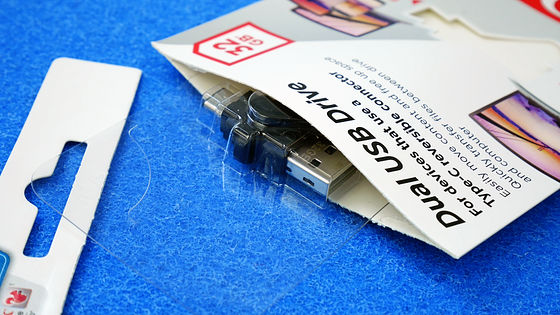
大きさは、長さ42.76mm×幅12.71mm×高さ18.8mm。うっかりしているとなくしてしまいそうなミニサイズです。

裏側はこのように、サンディスクのロゴが入っていません。

カバーは使用していない側の端子を保護してくれます。これはUSB 3.0側。

PCのUSB 3.0ポートに挿すとデータの高速転送が可能です。

容量は32GBで、ドライバーの導入などは不要で普通のUSBメモリーとして使えます。

空き容量は29.7GB。

レッドブルエアレース2015千葉・決勝レースのときの、室屋義秀選手のアタックムービーをコピーして保存しておきます。

カバーを裏側へ回すと、USB Type-C端子が使える状態になります。

最新のMacBookには、左側面奥にUSB 3.1 Gen 1のUSB Type-Cポートがあるので、ここに挿してみます。

挿すと「NO NAME」という名前でUSBメモリーが認識されました。

USB Type-Cの特徴として、Lightning端子と同じように表裏がないことが挙げられます。なので、サンディスクのロゴがない裏側を向けて挿してもOK。

当然ですが、USBメモリーの中には先ほどコピーしたムービーファイルが。

再生も問題ありません。

再生している様子をスクリーンショットに撮り……

USBメモリーにコピー。

そしてUSBメモリーを先ほどのPCに挿すと……

Macで撮影したスクリーンショットがあっという間に手元に。

現状ではUSB Type-C端子を使うのはMac中心になりますが、ヒューレットパッカードがUSB Type-Cポート搭載のHP Pavilion x2 laptopsを発表しているほか、スマートフォンメーカーのOne PlusがUSB Type-Cポート搭載の初のフラッグシップ機を作ることを表明しているので、規格が広がるまでにはそれほど時間はかからないかも。
The #OnePlus2 will be the first flagship to use Type C USB. We want to lead the way in power connectivity. pic.twitter.com/lef5ylR7Rr
— OnePlus (@oneplus)
このデュアルUSBメモリーをCrystalDiskMarkでベンチマークしてみた結果の一例は以下のような感じ。シーケンシャルアクセスでの読み書きが毎秒60MB前後、ランダムアクセスになると読み込みが毎秒11MB前後、書き込みが毎秒3MB前後でした。

なお、カバーをどちらの端子にも被せない状態にすることで、うまく両側の端子を挿せそうに見えますが、たとえ接続してもPC・Macの両方から同時に認識することはできないため、使うときはどちらかの端子にカバーをかけて使っておくほうが良さそうです。

・関連記事
両面どちらでも挿さるUSBの新規格「Type-C」が完成し生産段階に突入
USBの向きがどちらでも使えてもう間違わずに済む新規格「Type-C」のリバーシブルUSBケーブルが年内登場へ
両面どちらでも挿さる「USB Type-C」がAndroid端末でも採用される見込みであることをGoogleが明かす
Android Mはバッテリー2倍・どちらからでもさせるUSB Type-Cに対応・コピペはもっと簡単に
・関連コンテンツ













